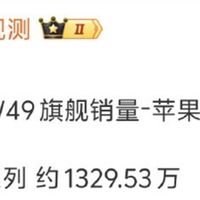苹果 MC380FE/A Magic Trackpad 触控板使用总结(连接|操作)
-
摘要来自:
-
摘要来自:
 啊不滴
啊不滴 -
摘要来自:2019-07-15
【什么值得买 摘要频道】下列精选内容摘自于《跟鼠标说Bye-bye — Apple Magic trackpad触控板开箱》的片段:
全部复原,装好电池,按下开关,就可以连接imac了。
打开系统偏好设置,选择触控板。
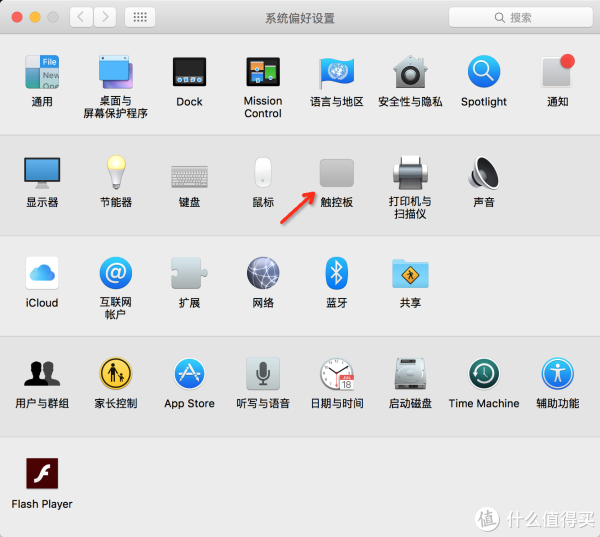
选择设置蓝牙触控板:
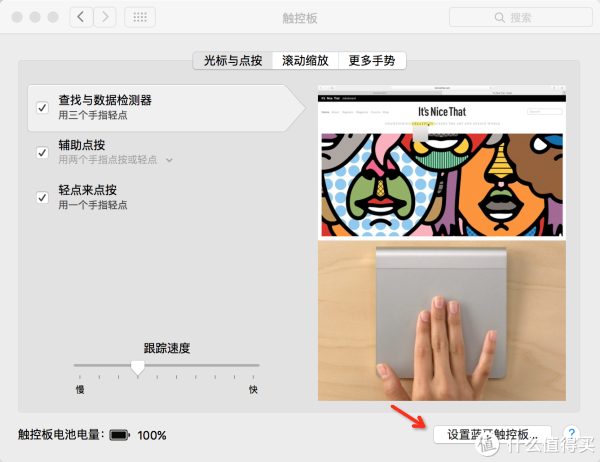 弹出窗口如下,电脑开始自动搜索触控板,第一个是老的触控板,第二个是刚刚发现的正在连接的新触控板。
弹出窗口如下,电脑开始自动搜索触控板,第一个是老的触控板,第二个是刚刚发现的正在连接的新触控板。
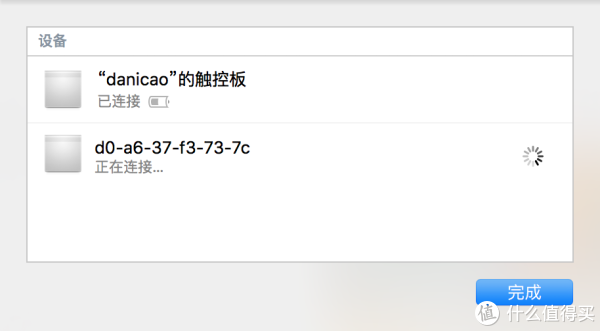
很快就自动连接了第二个新触控板,根据登录imac的用户名,系统把第二块触控板自动命名为Daniel Tsao的触控板。
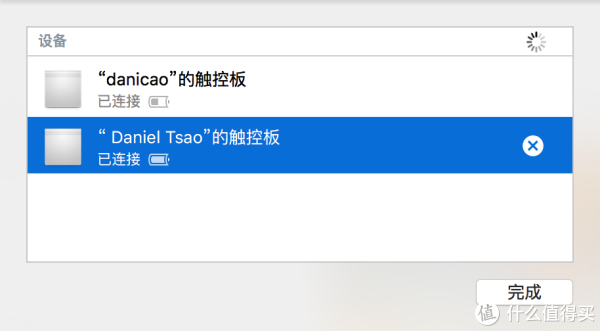
按完成后回到上一界面,即可对手势进行设置。
手势操作:
一项项地来看手势操作,苹果的手势操作已经越来越完善了,看看都能干些什么。
光标与点按
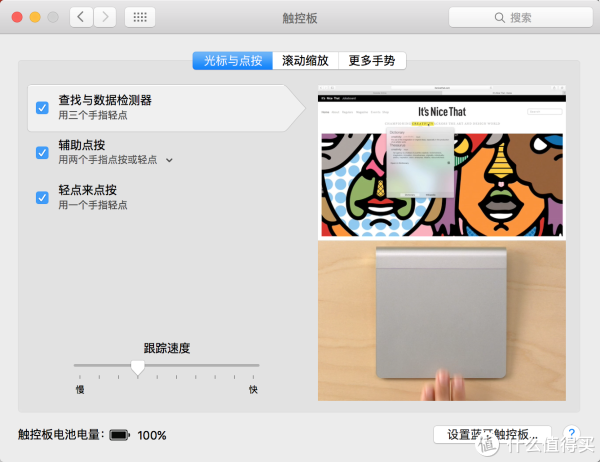
在这个栏目里面主要设置光标跟踪的速度跟点按。光标的速度就不解释了,没什么可说的。首先解释下第三项点按与轻点。点按就是按下去,触控板会咯噔一声,相当于点击鼠标的实体键;轻点就是轻轻点一下,这个功能已经很普遍了,一般windows笔记本电脑的触控板都支持,就是手指轻轻点一下触控板,就相当于点按了左键。
第二项辅助点按,两个手指点按或轻点,相当于windows中的右键。
第一项『查找与数据检测器』是最近才添加的功能(也有可能早就添加了但我之前一直不知道)。这个用来实现哪些功能呢?大家知道苹果最新版的12寸macbook,带force touch触控板。force touch触控板可以感知手指按下去的重量,如果重按,可以实现的功能非常多。以下是带force touch功能的macbook设置界面,跟俺这个不带force touch的触控板设置界面比较,多了点按力度的设定。现在通过这个三指轻点,苹果在不带force touch的触控板上,变相实现了force touch所具备的新功能(大概实现了6成的功能)。
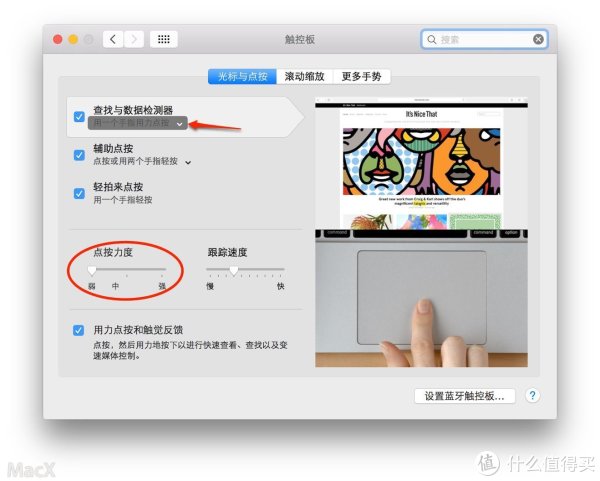
三指轻点可以实现的功能非常多(懒癌没得治,动图是别处copy来的):
查找功能,在浏览网页或者电子书或者其他时候,看到不认识的词,光标移到该词上,三指轻拍就可以调出词典。
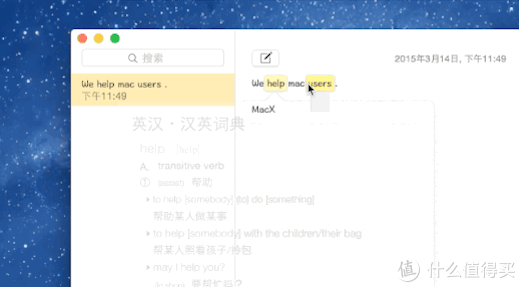
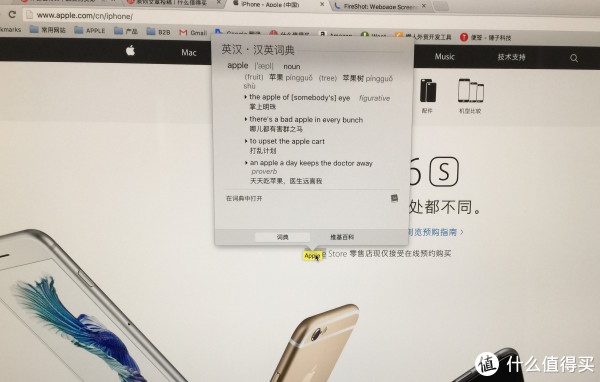
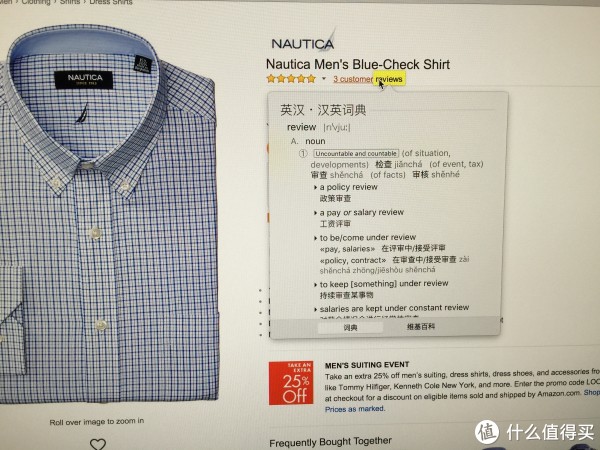
链接预览功能,在safari浏览器中,三指轻点链接,可以跳出这个链接的预览窗口。
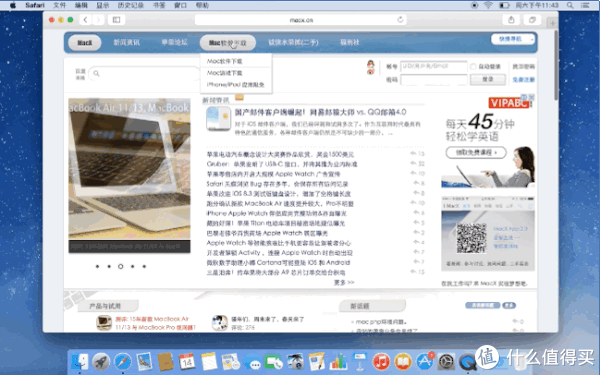
在日历应用中,三指轻点显示详细事件。
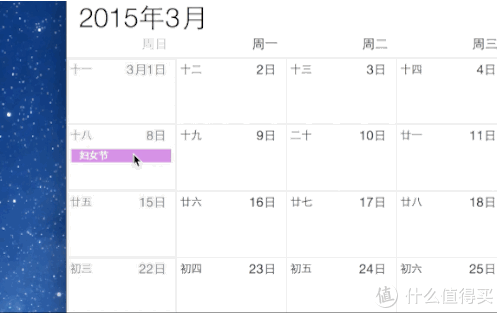
在某些应用中(比如备忘录)三指轻点时间或日期,即可打开创建日程窗口。
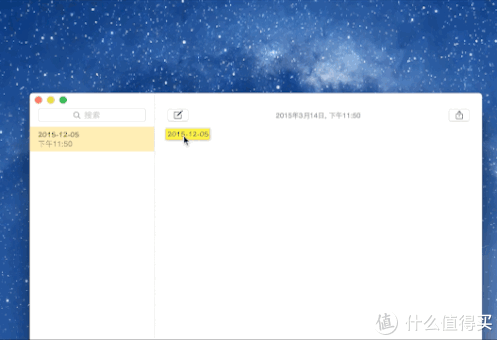
图片、文件预览功能,在图片或其他文件上三指轻拍,即可调出预览界面。
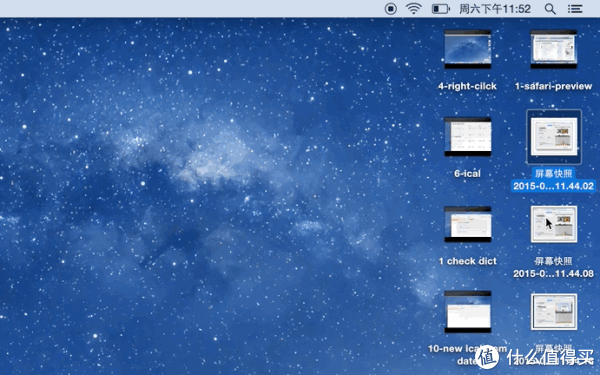
其他功能还在测试中,也有些force touch触控板上重按能实现的功能,现在三指轻点还实现不了,比如重按文件名即可重新命名文件,quicktime根据按下的力度调整快进快退的速度等。其实我预计苹果应该很快就会推出支持force touch的新一代触控板了,只是我等不了了 。
。
滚动缩放
滚动缩放里面主要包含四项:
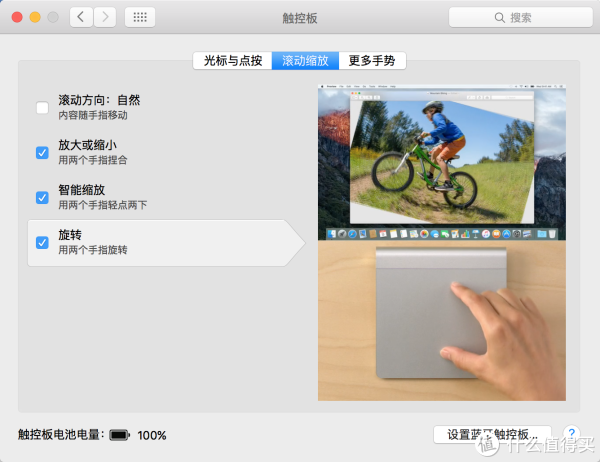
第一项滚动方向,首先说滚动,在触控板上只要双指上下滑动,即可滚动页面,相当于鼠标键上的滚轮。滚动方向可以设置,勾选自然以后,双指往上滑动,页面就往上滚;就像操作ipad一样。我还是习惯老式的鼠标滚轮的感觉,所以没有勾自然。这时候,双指往下滑动,页面是网上滚的。
第二项第三项第四项很好懂,主要是看图片用的,跟ipad上面的操作没什么两样。
更多手势
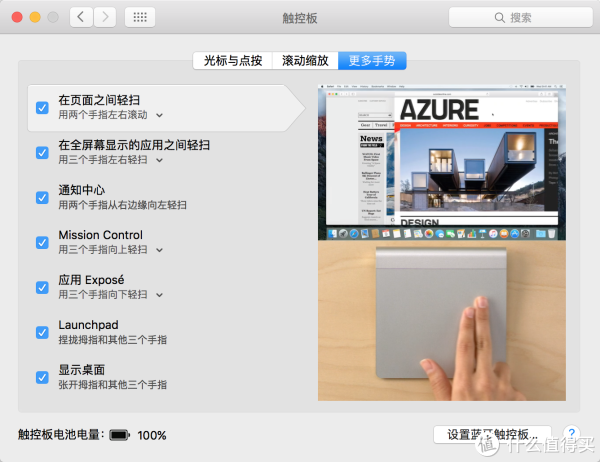
第一项『在页面间轻扫』,两个手指向左或者向右滑动,在浏览网页的时候就是前进跟后退。
第二项『在全屏幕显示的应用间轻扫』,三个手指向左或向右滑动,即可在几个全屏幕应用之前切换了。
第三项『通知中心』,两个手指从触控板右侧边缘向中间轻扫,可以打开屏幕侧边栏的通知中心,显示预先设置好的天气啊股票啊日程啊还有各种通知,有点像iPhone或者ipad从屏幕顶端往下扫的操作,同样打开通知中心。
第四项『mission control』